En el sistema existen iconos que no aplican para el negocio y podemos prescindir de ellos.
Vamos a colocar un apóstrofe al inicio de cara linea, con mucho cuidado, en el procedimiento INICIO001, el cual se encuentra en la ruta del Business Manager, Configuracion–Presonalizacion–Procedimientos y rutinas
Guardamos y cerramos MyBusiness POS para que inicie solo con los iconos que nos interesan.
'Este bloque de código se encuentra en INICIO001 (Configuracion--Presonalizacion--Procedimientos y rutinas)
'.Bars.Add ,"Mobile Business", "Mobile Business"
'.Bars("Mobile Business").Items.Add ,"configpocket", "Configurar Pocket PC", 48
'.Bars("Mobile Business").Items.Add ,"inventariopocket", "Capturar Inventario de la Pocket PC", 2
'.Bars("Mobile Business").Items.Add ,"pocket", "Exportar/Importar datos a Pocket PC", 71
'.Bars("Mobile Business").Items.Add ,"confirmaventas", "Confirmar ventas de Pocket PC", 5
'.Bars("Mobile Business").Items.Add ,"creanotas", "Asistente de devoluciones en Pocket PC", 6
'.Bars("Mobile Business").Items.Add ,"creainventariofisico", "Aplicar Inventario Físico de Pocket PC", 27
'.Bars("Mobile Business").Items.Add ,"cargainicial", "Reporte de productos cargados inicialmente a la Pocket PC", 22
'.Bars("Mobile Business").Items.Add ,"ventaspendientes", "Reporte de ventas pendientes generadas por la Pocket PC", 4
'.Bars("Mobile Business").Items.Add ,"articulosvendidos", "Reporte de artículos vendidos desde la Pocket PC", 108
'.Bars.Add ,"TiempoAireYServicios", "Tiempo Aire y Servicios"
'.Bars("TiempoAireYServicios").Items.Add ,"InicializarGreenBox", "Iniciar GreenBox", 147
'.Bars("TiempoAireYServicios").Items.Add ,"AltaGreenBox", "Alta GreenBox", 147
'.Bars("TiempoAireYServicios").Items.Add ,"CajerosGreenBox", "Alta Cajeros GreenBox", 147
'.Bars.Add ,"Restaurante", "Restaurante"
'.Bars("Restaurante").Items.Add ,"Secciones", "Secciones", 137
'.Bars("Restaurante").Items.Add ,"r_impresoras", "Impresoras", 143
'.Bars("Restaurante").Items.Add ,"Touch", "Caja", 53
'.Bars("Restaurante").Items.Add ,"Comandas", "Comandas", 136
'.Bars("Restaurante").Items.Add ,"Reservaciones", "Reservaciones", 140
'.Bars("Restaurante").Items.Add ,"Menu", "Definición de menú", 141
.




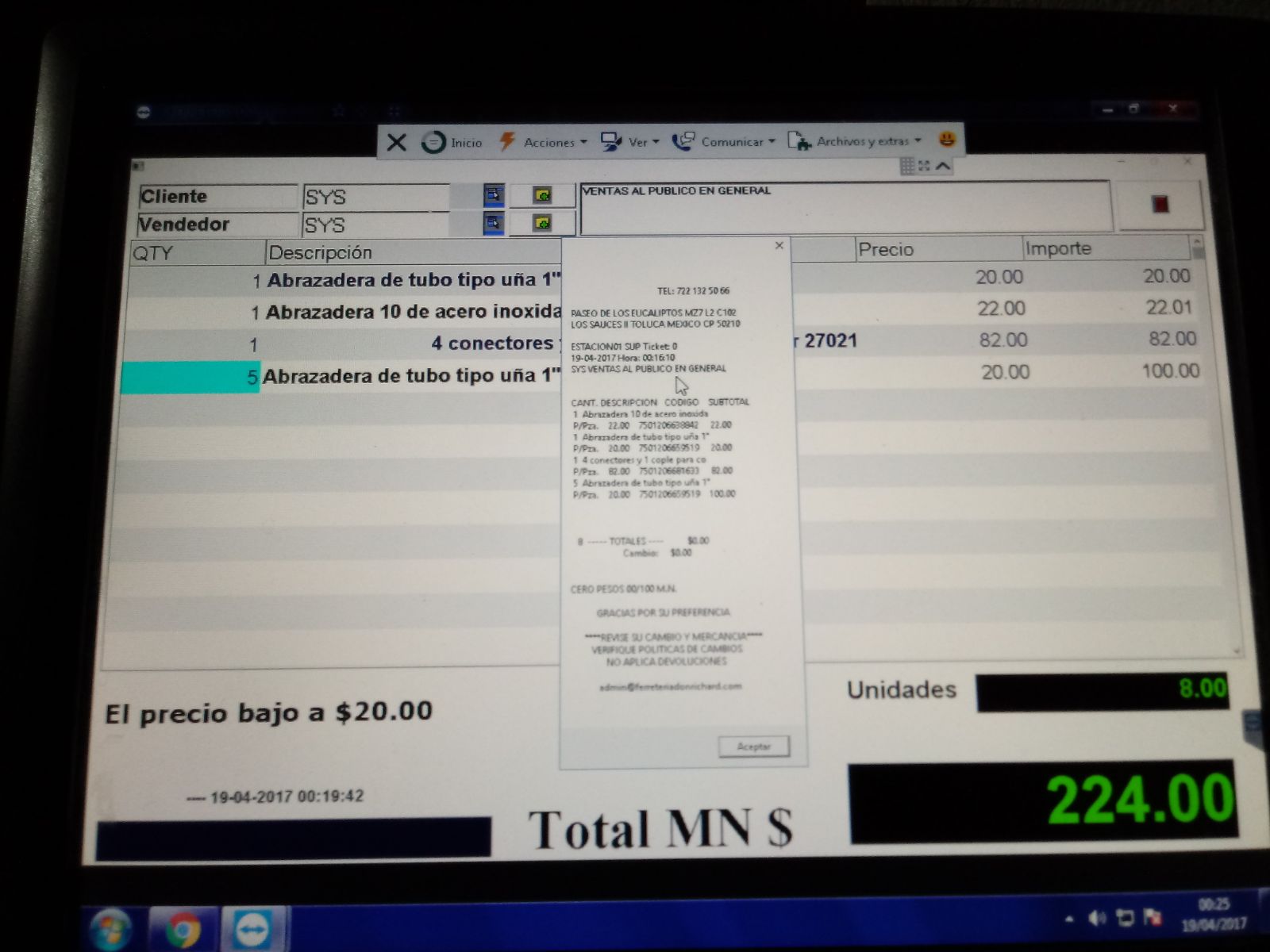
 Los datos comodín en ocasiones son necesarios de manera informativa, es decir, en ocasiones no necesitamos dar de alta un nuevo trabajador, solo el nombre de quien recibe la mercancía para cualquier aclaración.
Los datos comodín en ocasiones son necesarios de manera informativa, es decir, en ocasiones no necesitamos dar de alta un nuevo trabajador, solo el nombre de quien recibe la mercancía para cualquier aclaración.


